Call of Duty: Infinite Warfare je další akční střílečka z pohledu první osoby, kterou vyvinulo Infinity Ward a vydala Activision v roce 2016. Hra je dostupná pro platformy Microsoft Windows, PlayStation 4 a Xbox One. Přestože se u všech franšízových her COD vyskytuje několik problémů, nemůžeme popřít, že většinou uživatelé PC čelí chybám nebo chybám. Nelze se připojit k relaci, Stav: Chybová zpráva Bamberga na COD Infinite Warfare je jednou z nich a pokud čelíte tomu samému, podívejte se na tuto příručku.
Jak název napovídá, tato konkrétní chybová zpráva se objeví kdykoli hráči se snaží připojit k online relaci (multiplayer). Tento problém se může vyskytnout na počítači se systémem Windows nebo dokonce na jiných platformách konzoly. Vzhledem k tomu, že tento problém postihuje mnoho hráčů, přinášíme několik běžných a fungujících řešení, která byste měli jednou vyzkoušet.
Oprava COD Infinite Warfare: Nelze se připojit k relaci, Stav: Bamberga
Jak všichni víme, jednoduchý restart PC nebo konzole nebo dokonce restart konkrétní hry může většinou opravit zmíněnou chybovou zprávu. To však nemusí vždy fungovat pro všechny hráče. Pojďme se tedy rychle podívat na některá možná řešení níže.
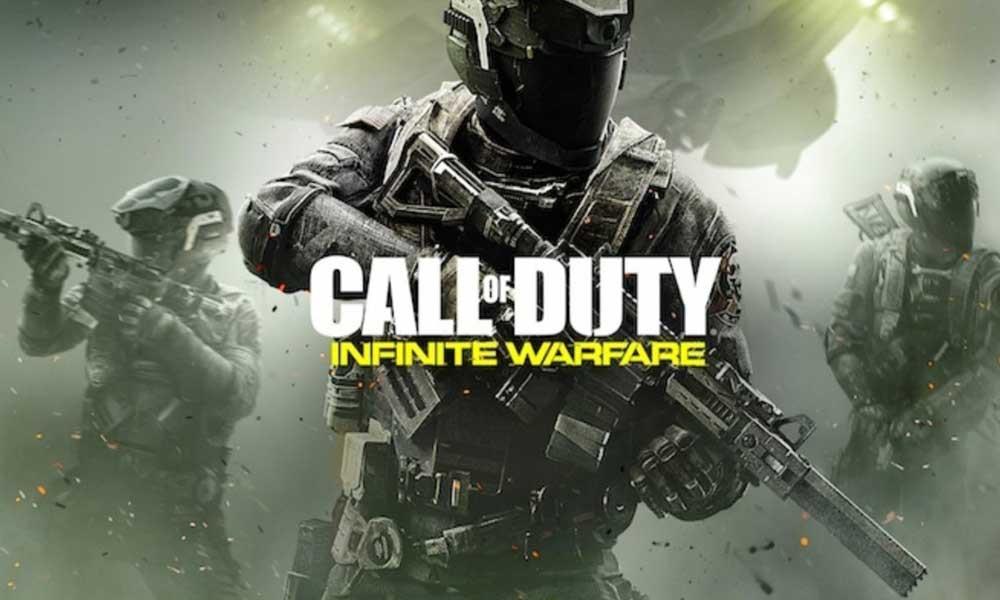
1. Zaškrtněte a povolte NAT
Povolení NAT (Network Address Translation) je pro hráče jednou z nejdůležitějších částí, pokud dojde k problému s typem NAT. V takovém případě nelze herní servery připojit při hraní her na konzoli PC/Xbox/PS4. Níže si tedy můžete nejprve zkontrolovat typ NAT.
Pro Windows:
Reklamy
- Stisknutím tlačítka Windows na klávesnici otevřete nabídku Start. Nebo můžete také kliknout na Start.
- Nyní zadejte Xbox Networking a stiskněte Enter.
- Zde vidíte, že typ NAT je uzavřen nebo aktivován. Pokud vidíte, že typ NAT zobrazuje „Teredo není schopen zajistit kvalitu.“ znamená to, že je zavřeno.
- Jednoduše tedy klikněte na tlačítko „Opravit“ níže a systém by měl problém vyřešit.
Pro Xbox:
- Stiskněte tlačítko Xbox na ovladači > otevřete nabídku Průvodce.
- Vyberte Systém > Zvolte Nastavení > Přejít na síť.
- Vyberte Nastavení sítě > Přejít na aktuální stav sítě.
- Zkontrolujte typ NAT, zda se zobrazuje Open nebo Closed.
- Pokud je zavřeno, zkuste to opravit pomocí níže uvedené možnosti.
Pro PS4:
- Z hlavní nabídky PS4 přejděte do Nastavení.
- Otevřete nabídku Síť > Přejít na Zobrazit stav připojení.
- Pokud získáváte NAT TYpe 2/3, měli byste se podívat na router nebo kontaktovat svého ISP, aby jej zapnul.
2. Povolte UPnP pro otevření NAT
Pokud jste si potvrdili, že váš NAT je z nějakého důvodu uzavřený nebo omezený, a proto se vám ve hře Infinite Warfare při pokusu o připojení online zobrazuje chybová zpráva Bamberga, bude se vám tento krok hodit. UPnP (Universal Plug and Play) můžete povolit v nastavení routeru.
3. Nastavte přesměrování portů
- Spusťte v počítači libovolný webový prohlížeč.
- Přihlaste se na domovskou stránku nebo stránku nastavení routeru.
- Přejděte na možnost Advanced Wireless > Select Port Forwarding. (Přesměrování NAT)
- Nyní povolte porty TCP a UDP následujícím způsobem pro všechny tři herní platformy.
- PC (TDP): 3074, 27015-27030, 27036-27037
- PC (UDP): 3074, 4380, 27000-27036
- PS4 (TCP): 80, 443, 1935, 3074, 3478-3480
- PS4 (UDP): 3074, 3478-3479
- Xbox One (TCP): 53, 80, 3074
- Xbox One (UDP): 53, 88, 500, 3074, 3076, 3544, 4500
- Po dokončení restartujte také router a počítač.
- Pokud používáte PS4 nebo Xbox One, restartujte router a také konzoli.
4. Použijte statickou IP (pouze konzola)
Použití statické IP adresy může snadno přinutit vaši konzoli ke správnému spuštění hry. Nejprve však možná budete muset zkontrolovat svou statickou IP adresu z počítače.
Reklamy
- Zapněte Windows PC/notebook.
- Klikněte na Start > Zadejte cmd a klikněte pravým tlačítkem na příkazový řádek.
- Vyberte Spustit jako správce.
- Nyní zadejte ipconfig na příkazovém řádku a stiskněte Enter.
- Zde získáte adresu IPV4. Poznamenejte si adresu.
- Přejděte do Nastavení PS4 > Vyberte Síť > Přejít na Zobrazit stav připojení.
- (Xbox) Přejděte do Nastavení Xbox > Vyberte Všechna nastavení > Síť > Nastavení sítě.
- Zadejte tedy svou zkopírovanou adresu IPV4 do části Adresa IP.
- Uložte změny a restartujte konzoli.
To je ono, chlapi. Doufáme, že vám tento článek pomohl. Pro další dotazy můžete komentovat níže.
